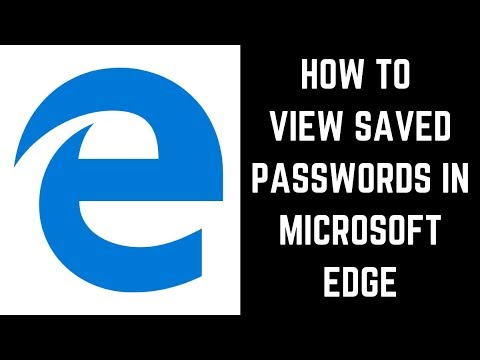Обновление Windows 8.1 добавило немало новые возможности, Вы также можете подключить приложения Windows Store к панели задач. Более того, всякий раз, когда эти современные приложения запускаются, вы увидите их значок на панели задач. Это значительно облегчает процесс переключения между приложениями прямо с рабочего стола.

Показать или не показывать приложения Windows Store на панели задач
Но если вы хотите, вы можете отключить эту функцию и запретить отображение приложений Windows Store на панели задач Windows 8.1. В Windows 8.1 Update предусмотрены только такие настройки.

Чтобы получить доступ к этому параметру, щелкните правой кнопкой мыши на панели задач Windows 8.1 и выберите «Свойства». На вкладке «Панель задач» вы увидите новую настройку - Показывать приложения Windows Store на панели задач, который проверяется по умолчанию. Снимите этот флажок и нажмите «Применить».
Теперь приложения Windows Store не будут отображать свои значки на панели задач при каждом запуске.
Измененный ключ реестра:
HKEY_CURRENT_USERSoftwareMicrosoftWindowsCurrentVersionExplorerAdvanced
Значение 1 будет для StoreAppsOnTaskbar покажите приложение на панели задач, тогда как значение 0 отключит показ значка на панели задач.
Если вы это сделаете, вы можете не увидеть параметр «Минимизировать» для приложений Windows Store. Тем не менее, вы все равно увидите кнопку «X» Закрыть, и вы все равно сможете привязать эти приложения к панели задач.
Если вы хотите запретить пользователям устанавливать приложения Windows Store на панель задач, вам придется изменить параметр групповой политики. Подробнее об этом завтра.
После применения обновления Windows 8.1 вы также заметите некоторые изменения в поведении. Теперь, закрыв приложение Windows Store, вы перейдете к ранее используемому приложению. Закрытие всех приложений Windows Store приведет вас на рабочий стол.
Обновление Windows 8.1 или KB2919355 уже предлагается пользователям Windows 8.1, и мы надеемся, что вы уже установили его. В следующем обновлении для Windows 8.1 ожидается, что Microsoft вернет меню «Пуск» обратно в эту операционную систему!
Проверьте это сообщение, чтобы узнать, как использовать групповую политику, если вы не хотите разрешать прикреплять приложение Store к панели задач в Windows 8.1.
Сообщите нам, как вам нравится обновление Windows 8.1.
В Windows 10, когда вы минимизируете приложение Store, его значок будет автоматически отображаться на панели задач.